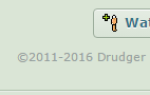Почему я все еще застрял с версией 11 проигрывателя Windows Media? Простая причина в том, что следующая итерация — Windows Media Player 12 поставляется в комплекте с Windows 7RC и еще не является отдельным приложением. Итак, ребята, у нас еще есть время выжать максимум из Windows Media Player 11. И, как говорится, никогда не поздно научить старую собаку новым трюкам.
Проигрыватель Windows Media 12 включает множество улучшений, но, как и во всем в жизни, большинство старых советов будет в силе и для новых. У всех нас есть наши любимые медиаплееры. Для одних это то, что играет музыку лучше, для других это все о кино. Проигрыватель Windows Media 11 не является сутулым в обоих отделах. Но к его набору функций нужно привыкнуть. Так что давайте поэкспериментируем и откроем для вас интересные советы и приемы Windows Media Player 11 и «улучшите» наш опыт работы с этим популярным медиаплеером.
1. Переходите от полноэкранного режима к компактному с помощью щелчка
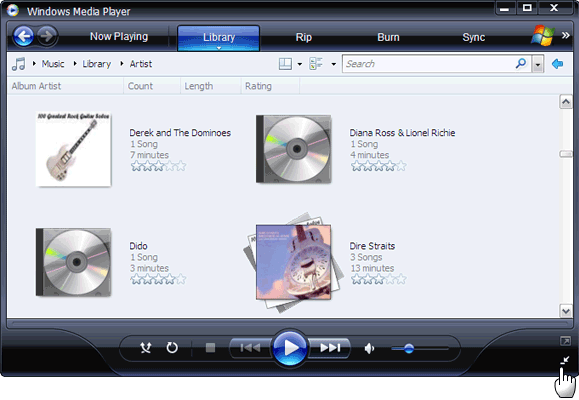
Windows Media Player 11 предлагает три варианта внешнего вида — по умолчанию Полный режим, компактный режим и кожа режим (с выбором скинов). Во время прослушивания музыки вы можете просто нажать на крошечную стрелку и переключиться в компактный режим. Нажмите Enter, чтобы вернуться в полный режим. Режим обложки можно применить из Меню — Вид — Режим обложки. Лучший вариант — быстро нажимать на клавиатуру «»
Для полного режима — CTRL + 1
Для режима кожи — CTRL + 2
2. Клавишные переключатели для регулировки громкости
Три быстрых и легко запоминающихся нажатия на клавиатуру для управления громкостью вместо того, чтобы тянуться за мышью.
Увеличение Объем: F9
Уменьшить Объем: F8
безгласный звук: F7
3. Разрешите кодеки и воспроизведите все
С сотнями видеокодеков
Используемый сегодня проигрыватель Windows Media не входит в комплект поставки. К счастью, свободно доступные пакеты кодеков заполняют этот пробел и позволяют нам воспроизводить все, от Real Media до DivX.
Чтобы узнать, какие кодеки установлены, перейдите в «Справка — О проигрывателе Windows Media» и нажмите «Информация о технической поддержке». Откроется страница браузера со всеми перечисленными аудио и видео кодеками.
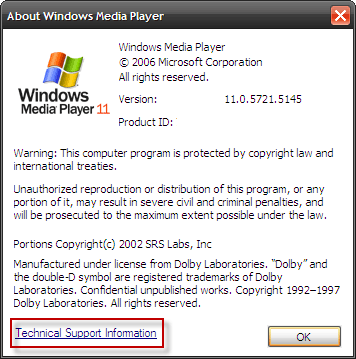
Вы можете играть практически все с пакетом кодеков K-Lite. Другие должны иметь загрузки включают в себя
, Если там все еще что-то не так, то посмотрите эти предыдущие посты:
— скачал неиграбельный фильм — Gspot Клите на помощь!
— 3 способа воспроизведения неиграбельных видео на вашем ПК
— Аудио форматы файлов, объясненные в простых терминах
4. Поиск — получить две птицы с одним поиском
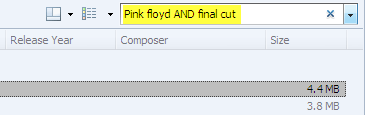
Вы можете искать аудиотреки в своей библиотеке, используя комбинацию поисковых терминов. Оператор + или AND позволяет искать песню по двум значениям. Например, поиск по песне и певцу — Pink Floyd AND The Final Cut.
Используйте оператор ИЛИ для поиска по двум атрибутам — Джаз ИЛИ Блюз. Песни можно искать по длине, рейтингу, независимо от того, защищен он или нет и т. Д. Результаты зависят от информации мультимедиа, доступной с песней.
Посмотрите файл справки (Справка — Организация вашей коллекции цифрового мультимедиа — Как выполнить расширенный поиск?), Чтобы узнать больше операторов поиска.
5. Слушать песни в соответствии с музыкальными эпохами
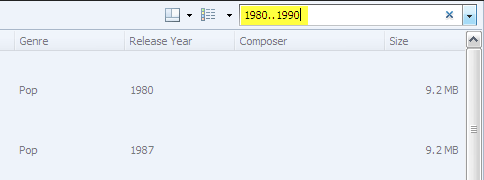
Вам нравятся золотые старины или более современный хип-хоп? WMP 11 позволяет воспроизводить песни в соответствии с периодом, указанным в треках. Введите диапазон года, например 1980..1990 для всех песен этого периода. Это дает вам краткий доступ к конкретным песням без обхода всей библиотеки или создания периодических плейлистов.
6. Идите на бас с эффектами SRS WOW
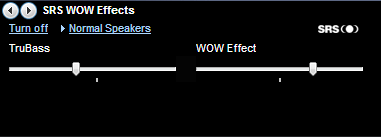
Эффекты SRS WOW позволяют увеличить бас (т.е. самую низкую часть музыкального диапазона) трека для получения более качественных звуков. Эффекты SRS WOW можно найти в Меню — Вид — Улучшения. Включите эффекты и выберите тип динамика. Движение ползунка устанавливает TruBass между максимумом и минимумом. Соседний ползунок увеличивает или уменьшает эффект WOW.
7. Плавный поток потоковой музыки
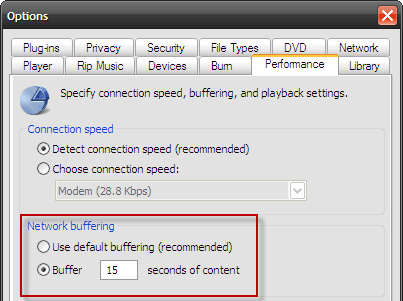
Потоковое содержимое опирается на буферы для плавного воспроизведения фильма или музыкальной дорожки. Чтобы компенсировать разрыв в пропускной способности интернет-трафика из-за медленных скоростей или отбрасывания пакетов, WMP сохраняет несколько секунд контента, прежде чем он начнет воспроизведение. По мере продолжения потоковой передачи некоторый контент постоянно сохраняется в фоновом режиме (это буфер).
Размер буфера можно изменить, если вы чувствуете, что потоковая передача недостаточно плавная. В меню (или щелкните правой кнопкой мыши строку заголовка) выберите «Параметры» — вкладка «Производительность». В разделе «Сетевая буферизация» выберите опцию маркера для буфера и введите любое значение между От 0 до 60 буферизовать столько содержимого перед воспроизведением. Нажмите ОК. Слишком большая буферизация может замедлить загрузку.
8. Скорость настройки для подкастов и речевого аудио
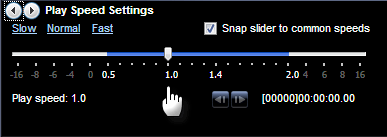
Не позволяйте своему интересу отмечаться медленным гудением аудиокниги или подкаста. Некоторые простые настройки позволяют менять темп голоса. Во время воспроизведения звука выберите в меню «Вид» — «Улучшения». Или щелкните правой кнопкой мыши заголовок WMP и выберите. В настройках скорости воспроизведения отображается ползунок, который можно перетащить влево для замедленного воспроизведения и вправо для увеличения скорости воспроизведения. Или вы можете выбрать один из трех пресетов — медленный, нормальный или быстрый. Вы должны доверять своим ушам, так как не все файлы будут звучать хорошо при изменении скорости воспроизведения.
9. Пролить свет на темные фильмы
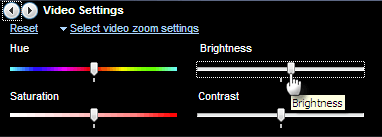
Усовершенствования включают еще одну настройку, которая помогает мне вносить светлые поправки в особенно темные сцены фильма. В подменю «Улучшения» выберите «Настройки видео». Осветите сцену, немного увеличив яркость (переместите ползунок вправо).
10. Цензорные фильмы по рейтингу
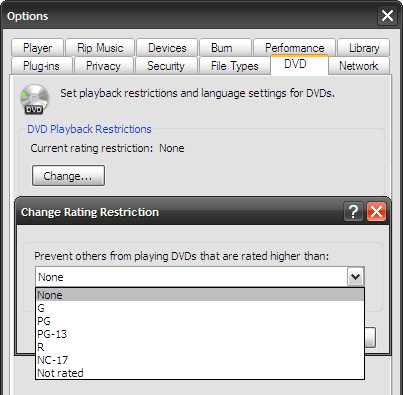
В мои удивительные годы это была «Голубая лагуна». Теперь я не уверен, что такое PG, а что нет! Но вы можете запретить проигрывание DVD-фильмов с рейтингом «не подходит для детей» через WMP. Проигрыватель Windows Media 11 позволяет блокировать определенные фильмы, которые имеют более высокие ограничения на воспроизведение, с помощью простого раскрывающегося списка. Перейдите в Инструменты — Параметры — вкладка DVD. Выберите ограничение из выпадающего списка. (Ммм… но я думаю, ваш ребенок будет достаточно умен, чтобы отвлечься от этой блокировки).
Под капотом Windows Media Player мы можем многое изучить, чтобы еще больше улучшить качество прослушивания. Я нарочно избегал способов помечать ваши треки и управлять вашей библиотекой с помощью плейлистов, поскольку они требуют самостоятельных обучающих программ. Для пометки вашей музыкальной коллекции, множество специализированных инструментов, таких как редактор MP3Tag
удобны
Как вы в целом относитесь к проигрывателю Windows Media? Это ваш любимый музыкальный автомат или у вас есть более конкретный выбор? Давайте рассмотрим несколько советов и приемов по Windows Media Player 11.
Кредит Фотографии: Сабрина Кампанья